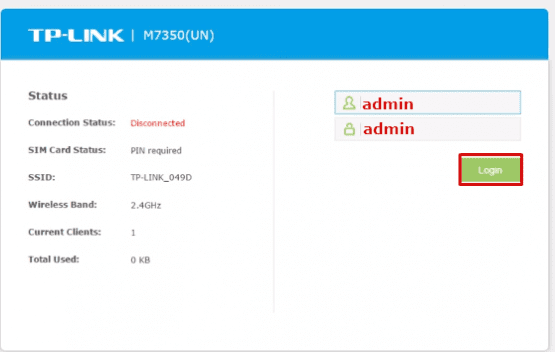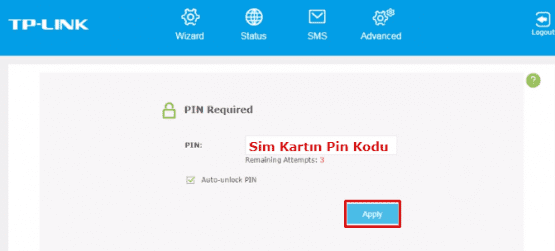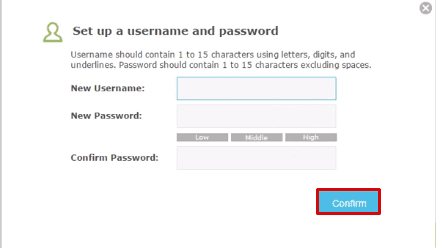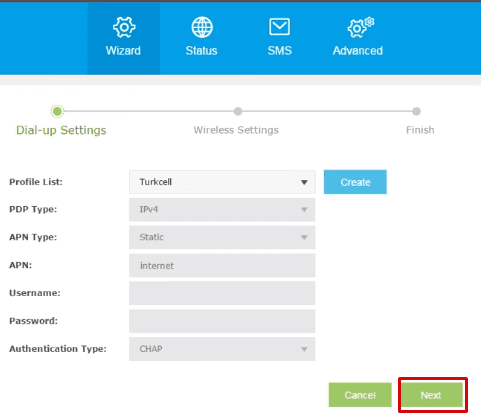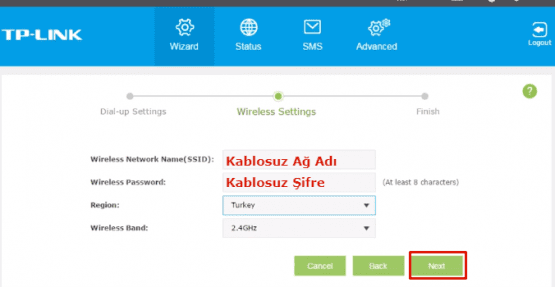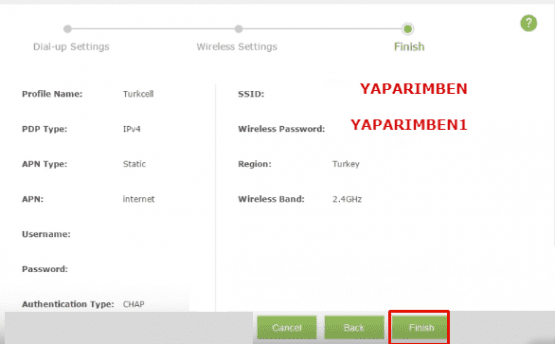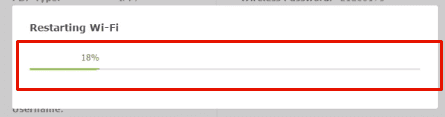TP Link Advanced M7350 4G Mobil WiFi Kurulumu, makalemizde kurulumunu yazılı ve görsel olarak anlatacağız. tp-link m7350 4g kurulum adımları.
M7350 4G Lite Mobil WiFi kurulumu hakkında makalemizi inceleyerek internet ve kablosuz ağınız ile ilgili sorunlarınıza destek alabilirsiniz.
Alakalı Sorular:
tp-link advanced m7350 kurulum, tp link advanced m7350 kurulum, tp link advanced m7350 4g mobil wifi kurulumu, tp link modem kurulumu,
TP Link Advanced M7350 4G Mobil WiFi Kurulumu
TP-LINK Advanced M7350 4G Lite Mobil WiFi kurulumu yapabilmek için kablosuz ağ adları arasında TP-LINK Advanced M7350 4G Lite Mobil WiFi’nin kablosuz ağ adını buluyoruz ve bağlantı kuruyoruz. TP-LINK Advanced M7350 4G Lite Mobil WiFi kurulumu yapabilmek için bulunduğumuz ortamda olan cihazlardan biriyle bağlantı olması gerekiyor. Modem arayüzünde işlem yapabilmek için,
Tarayıcımız olan (İnternet Explorer, Firefox, Chrome,Opera, Safariv.b.) açın ve adres kısmına modem’in IP’si olan 192.168.0.1 entere tıklıyoruz.
- Pin boşluğuna Sim Kartımızın Pin kodunu giriyoruz.
Pin kodunuz üç kez yanlış girilmesi durumunda sim kartınız bloke olacaktır. Doğru yazmanız gerekiyor.
- Apply (Uygula) Butonuna tıklıyoruz.
- New Username (Yeni Kullanıcı Adı) Bölümüm modem arayüz şifresini değiştirmek için tasarlanmıştır. New Username (Yeni Kullanıcı Adı) Bölümü istedğimiz kullanıcı adını yazıyoruz.
- New Password ( Yeni Parola) Bölümü TP-LINK Advanced M7350 4G Lite Mobil WiFi modemin arayüz şifresini değiştirmek için tasarlanmıştır. Unutmayacağımız parola yazıyoruz.
- Corfirm Password (Oluşturduğumuz parolayı tekrar yazıyoruz).
- Corfirm seçeneğine tıklıyoruz.
Servis sağlayıcınızın internet profil bilgileri otomatik olarak gelecektir. Bu alanda işlem yapmamıza gerek yoktur.
- Next (Sonraki ) seçeneğine tıklıyoruz.
- Wireless Network Name (SSID): Kablosuz Ağ Adı (SSID) Bölümüne kablosuz olarak bağlantı kuracağımız zaman kullanacağımız ağ adı belirliyoruz.
- Wireless Password (Kablosuz Parola) Bölüme kablosuz olarak bağlantı kuracağımız zaman kullanacağımız kablosuz ağ şifresi yazıyoruz.
- Next (Sonraki) Seçeneğine tıklıyoruz.
Yapmış olduğumuz ayarların tamamını göseteren sayfa açılacaktır.
- Finish seçeneğine tıklıyoruz. TP-LINK Advanced M7350 4G Lite Mobil WiFi kurulumunu tamamlıyoruz.
- TP-LINK Advanced M7350 4G Lite Mobil WiFi modem yeniden başlıyor, yeşil alanın tamamlanmasını bekliyoruz.

Kablosuz ağ adları içinde oluşturduğunuz kablosuz ağ adını bulup bağlantı kurabilir. TP-LINK Advanced M7350 4G Lite Mobil WiFi modemin internetini sorunsuz olarak kullanabiliriz.
 Modem Kurulumu
Modem Kurulumu